许多网友向小编反映不知道怎么下载Emco Malware Destroyer?下载完成后不知道怎么安装?今天极速小编为大家提供一个安装教程,希望对大家有帮助!首先我们下载Emco Malware Destroyer(下载地址:http://www.jisuxz.com/down/32499.html),下载完成后点击打开文件夹找到下载的压缩文件。
解压后双击安装文件“malwaredestroyersetup.exe”出现安装界面:

我们进入到Emco Malware Destroyer安装向导。在开始安装之前,建议先关闭其他所有应用程序。如果你点击Cancel取消,安装程序将会关闭。点击Next下一步继续安装进程;
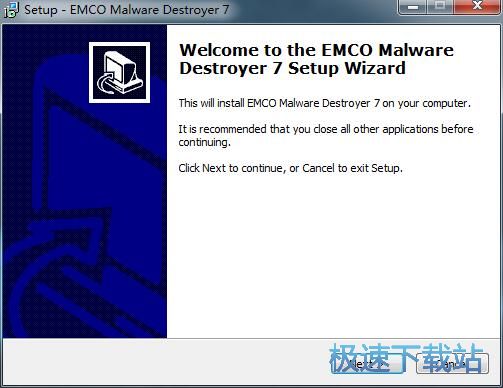
接下来我们需要确定Emco Malware Destroyer的安装路径,安装程序有默认的安装路径C:\Program Files (x86)\EMCO\Malware Destroyer 7。安装Emco Malware Destroyer至少需要62.5MB的磁盘空间。需要修改路径的朋友可以点击Browse浏览,选择需要安装的文件夹后,点击确定就可以修改安装路径了。点击Next下一步继续安装进程;
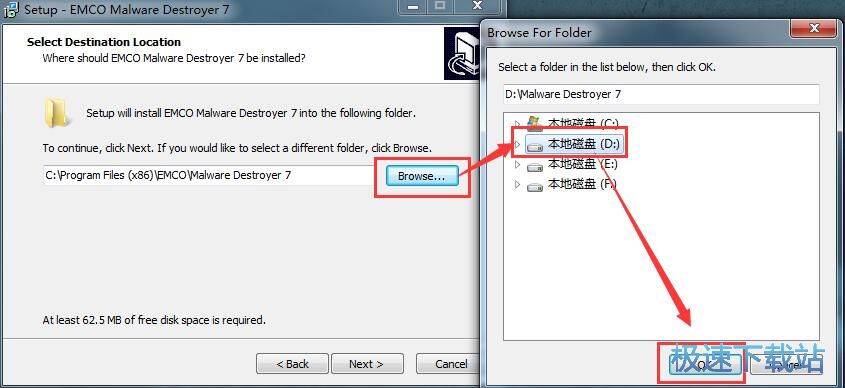
接下来我们要确认Emco Malware Destroyer的开始菜单快捷方式文件夹。点击Browse浏览可以指定开始菜单快捷方式文件夹。这一步建议保留默认选项,无需修改。点击Next下一步继续安装进程;
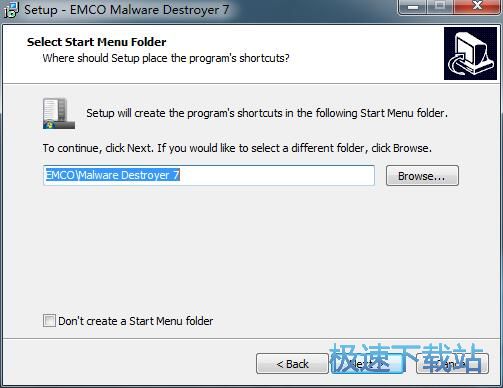
接下来我们要确认安装Emco Malware Destroyer的同时执行的附加任务。附加任务是创建桌面快捷方式。如果不需要执行,取消勾选即可。点击Next下一步继续安装进程;
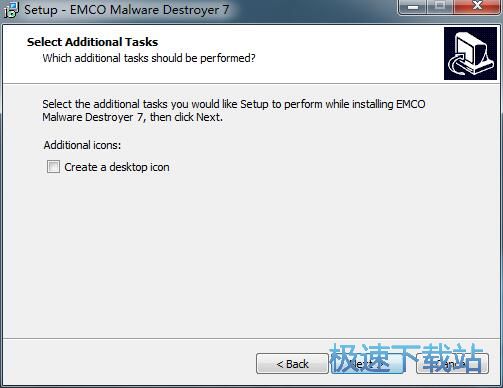
这是开始安装Emco Malware Destroyer之前的比较后一个确认步骤。确认安装路径开始菜单快捷方式和附加任务无误后点击Install安装就可以点击安装开始安装Emco Malware Destroyer;

正在安装Emco Malware Destroyer,安装程序正在将Emco Malware Destroyer的文件安装到指定文件夹中。可能需要几分钟的时间;

安装完成!安装程序已经成功在您的电脑上安装了Emco Malware Destroyer。安装向导会提示安装完成。这里有一个勾选项,Launch Emco Malware Destroyer运行Emco Malware Destroyer。如果不需要运行,取消勾选即可。点击Finish完成就可以退出安装向导。

Emco Malware Destroyer的安装教程就讲解到这里,希望对你们有帮助,感谢你对极速下载站的支持!